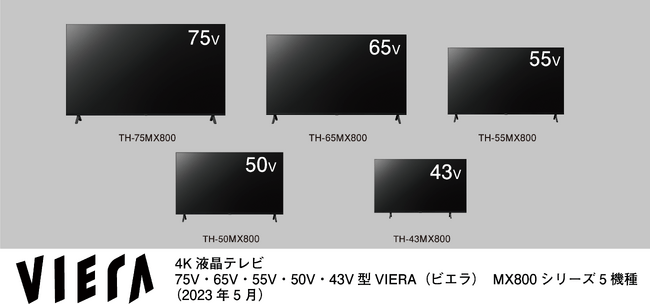在我们使用电脑的日常生活中,有很多时候我们需要查看后台正在运行的软件,比如我们网页打开缓慢或操作卡顿时,我们需要查看后台是否有其他应用程序在运行,这时候就要快捷方便地查看后台正在运行的软件。本文将介绍几种可以帮助您轻松地查看电脑后台正在运行的软件的方法。
.png)
1.使用任务管理器
任务管理器是Windows内置的一个系统工具,可以方便地查看电脑后台正在运行的软件。步骤如下:
按下Ctrl+Shift+Esc组合键打开任务管理器;
在任务管理器中选择“进程”选项卡;
在进程选项卡中可以看到所有正在运行的软件以及该软件所占用的内存、CPU等相关信息。
2.使用快捷键
除了使用任务管理器查看后台运行的软件之外,还可以使用快捷键来快捷地查看后台正在运行的软件。步骤如下:
按下Ctrl+Alt+Del组合键打开Windows安全选项;
在安全选项中选择“任务管理器”;
在任务管理器中选择“进程”选项卡,可以查看所有正在运行的软件。
3.使用第三方软件
除了系统自带的任务管理器之外,还可以使用第三方软件来查看后台正在运行的软件。这些软件通常会提供更加详细的信息,如占用CPU、内存的详细情况、软件的安装路径等。有些比较知名的软件如:CCleaner、ProcessExplorer、SysInternals等。
4.使用PowerShell命令
对于熟悉PowerShell的用户来说,也可以通过PowerShell命令来查看后台运行的软件。步骤如下:
按下Win+X键,选择“WindowsPowerShell(管理员)”;
在PowerShell窗口中输入“get-process”命令后回车;
可以看到所有正在运行的软件以及该软件所占用的内存等相关信息。
5.使用资源监视器
资源监视器是Windows内置的一个工具,可以方便地查看电脑后台正在运行的软件。步骤如下:
在Windows任务管理器中,选择“性能”选项卡;
在“性能”选项卡中选择“打开资源监视器”;
在资源监视器中可以查看电脑的磁盘、网络、CPU、内存使用情况,以及正在运行的软件列表。
6.使用软件管理器
有些电脑品牌会在电脑出厂时预装一些软件管理器,这些软件管理器可以方便地查看后台运行的软件。通常在桌面或“开始”菜单中可以找到这些软件管理器。
以上就是快速查看电脑后台运行软件的方法,希望能够对您有所帮助。

.png)
.png)
.png)
.png)
.png)